תיקון: SteelSeries Arctis 1 לא מופיע או לא מתחבר למחשב
Miscellanea / / March 09, 2022
אולי אין אוזניות גיימינג טובות יותר שראיתי עדיין בטווח המחירים הזה. עם זאת, SteelSeries Arctis 1 היא אפשרות טובה בטווח המחירים הזה. SteelSeries Arctis 1 היא אוזניות גיימינג זולות ופופולריות מאוד מכיוון שהן תואמות למחשב, לקונסולות, לסוויץ' ולכל מכשיר עם שקע 3.5 מ"מ.
עם זאת, למרות שיש להם כמה תכונות נהדרות, משתמשים רבים מצאו את הנוחות לוקה בחסר. כן, שמעתם נכון! יש לזה כמה חסרונות. לאחרונה, משתמשים רבים טוענים כי Arctis 1 אינו מופיע או אינו מתחבר במחשב Windows 11 שלהם.
ובכן, למרות שאין סיבה מוצקה מאחורי השגיאה הזו, עדיין ניסינו כמיטב יכולתנו כדי לתקן את הבעיה של Arctis 1 שלא מופיע או לא מתחבר. אז בואו נתחיל עם המדריך.

תוכן העמוד
-
כיצד לתקן את SteelSeries Arctis 1 לא מופיע או לא מתחבר למחשב
- תיקון 1: הפעל מחדש את המחשב
- תיקון 2: בדוק את שקע 3.5 מ"מ
- תיקון 3: התקן מחדש את מנהל התקן השמע
- תיקון 4: אפשר מיקס סטריאו
- תיקון 4: בדוק אם יש עדכון מערכת הפעלה
- תיקון 5: הפעל מכשיר השמעה מהגדרות סאונד
- תיקון 6: הסר את התקנת תוכנת SteelSeries Engine
- תיקון 7: השבת את זיהוי שקעי הלוח הקדמי
- תיקון 8: צור קשר עם צוות התמיכה של SteelSeries
כיצד לתקן את SteelSeries Arctis 1 לא מופיע או לא מתחבר למחשב
אז הנה כמה טריקים שיעזרו לך לתקן את SteelSeries Arctis 1 שלא מופיע או לא מתחבר לבעיית המחשב האישי. עם זאת, במקרה שאתה נתקל באותה בעיה, הקפד לקרוא את המדריך ולהחיל את התיקונים המוזכרים להלן. אז בואו נסתכל עליהם:
תיקון 1: הפעל מחדש את המחשב
אם השארת את המחשב דלוק לפרק זמן ממושך, זה טבעי שהוא יתחיל לפעול לאט יותר ויתחיל להופיע שגיאות לא רצויות. כעת, כאן נכנס לפעולה אתחול מחדש פשוט. כֵּן! הפעלה מחדש של זה בדרך כלל תאיץ את העניינים.
אנו בטוחים ששיטה זו תעבוד מכיוון שאתחול מחדש מנקה קבצים זמניים ומפנה שטח זיכרון. לכן, עליך לנסות לאתחל את המכשיר שלך ושוב לחבר את SteelSeries Arctis 1 ולבדוק אם הבעיה לא מופיעה או אי החיבור תוקנה או לא.
תיקון 2: בדוק את שקע 3.5 מ"מ
בדקת את שקע ה-3.5 מ"מ של המחשב שלך? ובכן, יש סיכוי שמשהו תקוע בשקע שבגללו האוזניות לא מסוגלות ליצור חיבור עם המחשב האישי שלך. לכן, כדי לתקן את זה, אתה צריך לנקות את הג'ק. עם זאת, אנו לא ממליצים להשתמש בכלי חד או מחודד כדי לנקות אותו מכיוון שאיננו אחראים לכל סוג של נזק למכשיר שלך. אז, עשה זאת על אחריותך בלבד.
תיקון 3: התקן מחדש את מנהל התקן השמע
אם מנהל ההתקן של השמע אינו מעודכן במחשב האישי שלך או שחלק מהגדרות הסאונד אינן נכונות, ברור מדוע אתה נתקל בבעיות קול. לכן, אנו מציעים לך להתקין מחדש את מנהל ההתקן האודיו מכיוון שזו הדרך האמינה ביותר לפתור את בעיית SteelSeries Arctis שלא מופיעה או לא מתחברת. אז הנה השלבים לכך:
- בתחילה, רחף לשולחן העבודה ולחץ באמצעות לחצן העכבר הימני על הַתחָלָה תַפרִיט; לאחר מכן, בחר את מנהל התקן אוֹפְּצִיָה.
- לאחר מכן, הקש על כניסות ויציאות אודיו אפשרות להרחבתו.
- לאחר מכן, הקפד ללחוץ לחיצה ימנית על התקן השמע ובחר באפשרות הסר התקנה.

- לאחר שתסיים, פשוט הפעל מחדש את המערכת שלך כדי להתקין אותה מחדש במחשב שלך. לאחר מכן, ודא אם הבעיה נפתרה או לא.
תיקון 4: אפשר מיקס סטריאו
משתמשים רבים דיווחו בעבר שבעיית החיבור של Arctis 1 נפתרה לאחר הפעלת תמהיל הסטריאו. לכן, אתה חייב לנסות גם את זה, והנה השלבים שיעזרו לך לעשות זאת:
פרסומות
- ראשית, לחץ לחיצה ימנית על כרך סמל הממוקם ב שורת המשימות על שולחן העבודה שלך. לאחר מכן, הקש על צלילים אוֹפְּצִיָה.
- כעת, נווט אל הקלטה טאב, לחץ באמצעות לחצן העכבר הימני על האזור הריק וסמן את הסימון הצג מכשירים מושבתים ו הצג התקנים מנותקים אוֹפְּצִיָה.
-
זהו זה. כעת, לחץ לחיצה ימנית עליו ובחר את לְאַפשֵׁר כפתור עבור מיקס סטריאו.

תיקון 4: בדוק אם יש עדכון מערכת הפעלה
חיוני לבדוק ולעדכן באופן קבוע את מערכת ההפעלה שלנו למרות שעדכון מערכת ההפעלה הקטן עשוי לכלול תיקון איומי אבטחה שהתגלו והסרת הבאגים. יתר על כן, העדכונים יכולים להוסיף תכונות חדשות למכשירים שלך על ידי הסרת מיושנים. לכן, אנו מציעים לך לבדוק אם המחשב שלך פועל בגרסה העדכנית ביותר או לא. עם זאת, שמנו לב שכאשר משתמשים מעדכנים את מערכת ההפעלה שלהם במקרים רבים, בעיות אלו נפתרות באופן אוטומטי. לכן, עליך לנסות את השלבים המפורטים לעשות זאת:
- בתחילה, לחץ על Win+I בסך הכל כדי לפתוח את הגדרות Windows.
- לאחר מכן, לחץ על עדכון ואבטחה ואחריו ה עדכון חלונות.
-
זהו זה. עכשיו, לחץ על בדוק עדכונים לחצן והמתן עד שהוא יראה לך משהו. לאחר מכן, אם קיים עדכון זמין, הקפד להתקין אותו.

תיקון 5: הפעל מכשיר השמעה מהגדרות סאונד
האם בדקת אם מכשיר ההשמעה מופעל מהגדרות הסאונד או לא? ובכן, ישנן אפשרויות שאולי לא הפעלת את מכשיר ההשמעה במכשיר שלך, עקב כך Windows לא מופיע או לא מחבר את Arctis 1 שלך. לכן, עליך לבצע את השלבים הבאים כדי להפעיל אותו במחשב האישי שלך:
- ראשית, פתח את ה לוח בקרה ובחר את אייקונים גדולים מ ה הצג לפי אוֹפְּצִיָה. לאחר מכן, הקש על נשמע אוֹפְּצִיָה.
- כעת תיפתח רשימה של התקני השמעה הזמינים במחשב האישי שלך. בינתיים, אם Arctis 1 לא מופיע במכשיר שלך, הקפד ללחוץ לחיצה ימנית על החלל הריק ולסמן את הצג מכשירים מושבתים ו הצג התקנים מנותקים.
-
לאחר מכן, לחץ לחיצה ימנית על אוזניות SteelSeries ובחר את לְאַפשֵׁר אוֹפְּצִיָה. לאחר מכן, לחץ על כפתור OK. זהו זה.

תיקון 6: הסר את התקנת תוכנת SteelSeries Engine
יש סיכוי שתוכנת מנוע SteelSeries שלך עשויה להיות האשם מאחורי השגיאה הזו. כן, שמעתם נכון! רוב הסיכויים שכמה קבצי SteelSeries Engine Software עשויים להיות חסרים או פגומים, עקב כך אתה נתקל בבעיה זו. לכן, אנו ממליצים לך להסיר את התקנת התוכנה ולאחר מכן להתקין אותה מחדש במחשב שלך כפי שאתה עושה בדרך כלל.
פרסומות
תיקון 7: השבת את זיהוי שקעי הלוח הקדמי
להלן ההוראות שבאמצעותן תוכל לבטל בקלות את זיהוי שקע הפאנל הקדמי. לכן, הקפד לעקוב אחריהם בקפידה:
- ראשית, לחץ על מקש Windows + R לְגַמרֵי. זה יפתח את ה לָרוּץ אפליקציה.
- לאחר מכן, הקלד regedit ולחץ להיכנס. לאחר מכן, נווט אל המיקום ב עורך רישום.
HKEY_LOCAL_MACHINE\SYSTEM\CurrentControlSet\Control\Class\{4D36E96C-E325-11CE-BFC1-08002BE10318}HKEY_LOCAL_MACHINE\SYSTEM\CurrentControlSet\Control\Class\{4D36E96C-E325-11CE-BFC1-08002BE10318}\0007\GlobalSettings07\GlobalSettings
- עם זאת, למקרה שלא מצאת את הנתיב הזה. לאחר מכן, בצע את זה:
HKEY_LOCAL_MACHINE\SYSTEM\CurrentControlSet\Control\Class\{4D36E96C-E325-11CE-BFC1-08002BE10318}HKEY_LOCAL_MACHINE\SYSTEM\CurrentControlSet\Control\Class\{4D36E96C-E325-11CE-BFC1-08002BE10318}\0002\GlobalSettings02\GlobalSettings
-
כעת, לחץ לחיצה ימנית על EnableDynamicDevices. לאחר מכן, לחץ על לְשַׁנוֹת ושנה אותו ל 0, הכה על בסדר לַחְצָן.
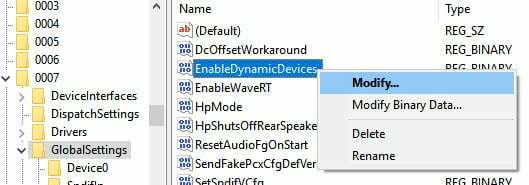
תיקון 8: צור קשר עם צוות התמיכה של SteelSeries
אז, האם אתה עדיין נתקל בבעיה? אם כן, אז למעט פנייה לצוות התמיכה, אין לך שום אפשרות אחרת. לכן, הקפידו לפנות אליהם ולבקש עזרה. בינתיים, לאחר שתסביר את הבעיה, הם עשויים להציע כמה תיקונים או לומר לך לפנות למרכז השירות הקרוב שלהם.
אז, זה הכל על איך לתקן את SteelSeries Arctis 1 שלא מופיע או לא מתחבר למחשב. אנו מקווים שהמאמר הזה עזר לך. בינתיים, אם יש לך ספקות אחרים על דעתך בנושא זה, הגיבו למטה.


![רשימת ה- ROM המותאם אישית הטוב ביותר עבור Sony Xperia XA2 Ultra [עודכן]](/f/07008bbe273646c9c0c908569098bfd2.jpg?width=288&height=384)
